Editor inteligente

Complementação de código
Com o CLion você pode codificar mais rapidamente usando o recurso de complementação de código. Comece digitando o nome de uma palavra-chave, variável, função ou classe para obter uma lista de sugestões correspondentes. Para poupar ainda mais tempo, insira apenas os caracteres maiúsculos de um nome (correspondência CamelHumps) ou até mesmo qualquer parte do nome (correspondência Middle).
O IDE também pode sugerir opções de preenchimento para símbolos de estruturas e bibliotecas externas usadas no seu projeto.
A complementação de código Postfix para C e C++ permite adicionar código ao redor de uma expressão que você acabou de digitar. Ela pode envolver uma expressão com uma construção de linguagem frequentemente usada ou transmitir a expressão como o primeiro argumento de uma função livre.
Essa complementação básica de código funciona à medida que você digita. Além disso, o CLion pode fornecer complementação inteligente (se você pressionar Ctrl+Shift+Space), filtrando as sugestões de forma inteligente com base no contexto do código.

Estilo de código
O CLion mantém seu código bem formatado e compatível com as diretrizes de estilo de codificação configuradas. Ele funciona à medida que você digita, e você também pode aplicá-lo explicitamente com a ação "Reformat Code" (pressione Ctrl+Alt+L).
O estilo de código pode ser definido nas configurações de Editor | Code Style. Você pode definir a configuração geral, bem como opções específicas de uma linguagem (por exemplo, C/C++, CMake, HTML ou XML).
O estilo do código abrange aspectos como espaços, regras de alinhamento, tabulações e recuos, geração de código e linhas em branco. Para configurações de estilo de código que afetam o código, o CLion fornece uma visualização imediata, realçando a linha afetada pela alteração mais recente.

Opções avançadas
Você também pode optar por selecionar e manter algumas das formatações existentes em arquivos específicos. Quando um arquivo for aberto, o CLion informará se os recuos são diferentes das configurações de estilo de código ativas.
Em seguida, você pode optar por impor suas configurações de estilo ou manter os recuos existentes enquanto edita o arquivo, incluindo qualquer reformatação. Essa função pode ser ativada/desativada nas configurações de Editor | Code Style..
O CLion permite alterar as configurações aplicáveis apenas ao trecho de código selecionado. Selecione o código e use a correção rápida (Alt+Enter), que se chama "Adjust code style settings".
Realce e configurações

Quando o realce de código depende de sinalizadores e variáveis provenientes de um destino do CMake, o CLion é capaz de realçar o código de maneira adequada. Basta selecionar uma configuração de compilação/execução, e o IDE alterna automaticamente o contexto de resolução para você.
Caso você ainda prefira o alternador manual, ele está localizado no canto inferior direito do editor.
Trilhas de navegação para C/C++

Para acompanhar sua localização no código facilmente com as trilhas de navegação - pequenos marcadores na parte inferior do editor que ajudam você a navegar pelo seu código. O CLion mostra namespaces, classes, estruturas, funções e lambdas no local.
Estilos de código predefinidos

O CLion permite selecionar um estilo de codificação predefinido para aplicar à sua configuração de estilo de código. Existem estilos de código Google, LLVM, LLDB, GNU, Microsoft, Qt e Stroustrup disponíveis, bem como diretrizes de chaves Allman, Whitesmiths ou K&R. Use Set from... | Predefined Style para selecionar seu favorito.
Isso se aplica a opções de formatação de código, estilo de nomeação C/C++ e proteções de cabeçalho.
Convenção de nomenclatura

O CLion respeita o esquema de nomenclatura que você fornece. As configurações selecionadas serão usadas ao:
- Preencher código automaticamente
- Gerar código
- Refatorar código
- Aplicação de correções rápidas
Você pode configurar o estilo manualmente em Settings | Editor | Code Style | C/C++ | Naming Convention ou selecionar uma nomenclatura do esquema predefinido.
Dicas de parâmetros

Graças às dicas de nomes de parâmetros, você pode evitar a necessidade de alternar para a assinatura da função enquanto explora uma chamada de função. Por sua vez, isso ajudará a aumentar a legibilidade do código.
Para chamadas de função, lambdas, construtores, listas de inicializadores e expressões de macro, o CLion mostra os nomes dos parâmetros para os argumentos transmitidos. Isso funciona quando um argumento é literal ou uma expressão com mais de um operando.
Dicas de tipo
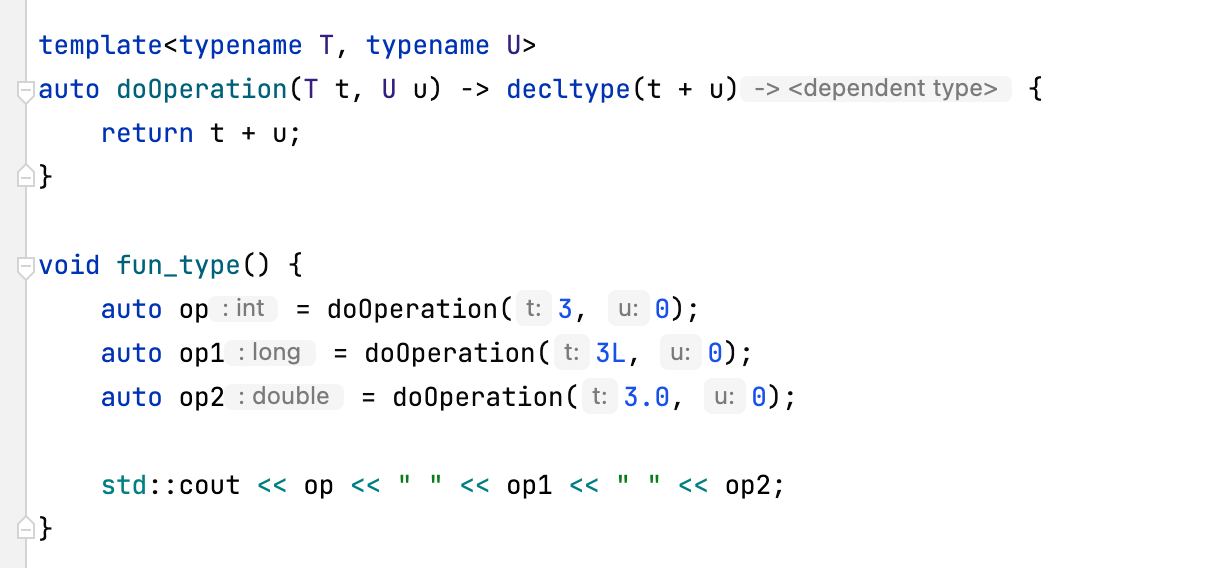
O CLion vem com dicas de tipo para tipos deduzidos para aumentar a legibilidade do código. Essas dicas ajudam com tipos de variáveis automáticas, em ligações estruturadas e para tipos de retorno do Lambda.
Você pode desativar ou ativar dicas de tipo específico em Settings | Editor | Inlay Hints | C/C++ ou diretamente no menu de contexto da dica.
ClangFormat

O CLion vem com o ClangFormat como um formatador de código alternativo. Ative-o para o seu projeto atual ou para todos os projetos no CLion e deixe o CLion usá-lo para formatar seu código.
O CLion detecta os arquivos de configuração .clang-format no seu projeto e sugere a mudança para ClangFormat.

Se você tiver personalizado Seus arquivos de configuração .clang-format no projeto, poderá Se beneficiar com a assistência para código ao atualizá-los.

Seleção de código e comentários
Para selecionar um bloco de código rapidamente no CLion, você pode posicionar um cursor dentro do bloco e pressionar Ctrl+W quantas vezes forem necessárias para expandir a seleção, desde um símbolo até uma expressão, uma linha, um bloco lógico de código e assim por diante. Para reduzir a seleção até uma parte lógica menor, pressione Ctrl+Shift+W quantas vezes forem necessárias.
Depois de selecionar um bloco, você pode aplicar um comentário de bloco (Ctrl+Shift+/) ou um comentário de linha (Ctrl+/) a ele. E, se você deseja comentar uma única linha, não precisa sequer ter essa linha selecionada - basta colocar o sinal de intercalação sobre ela e pressionar Ctrl+/.

Informações de parâmetros
Quando você não tem certeza de quais parâmetros uma função aceita, o CLion entra em ação para ajudar. Ative a caixa de diálogo Parameter Info (Ctrl+P) para ver todas as assinaturas de funções e parâmetros disponíveis. Quando você começa a editar os parâmetros, o CLion acinzenta todas as assinaturas incompatíveis.

Desagrupar/remover código
Para remover com precisão e segurança as partes delimitadoras em um código complicado com várias instruções aninhadas, use a ação Unwrap/Remove… (Ctrl+Shift+Delete). Ele sugere as opções, dependendo de onde o sinal de intercalação está posicionado e é capaz de desagrupar instruções de controle if, else, for, while, do..while e for.

Vários sinais de intercalação e seleções
Se você já sonhou em fazer muitas coisas ao mesmo tempo, o Clion pode transformar esse sonho em realidade. Com vários sinais de intercalação, você pode editar várias localizações no seu arquivo ao mesmo tempo.
Selecione vários locais para editar com o mouse (pressione Alt+Shift e posicione um sinal de intercalação com um clique do mouse) ou simplesmente adicione algumas próximas ocorrências à seleção com Alt+J (ou remova-as com Alt+Shift+J)
Em seguida, você poderá editar todos os locais selecionados ao mesmo tempo, aproveitando os recursos de complementação de código, modelos dinâmicos, etc. em todos esses locais. Quando terminar, pressione Esc para voltar ao modo de sinal de sinal de intercalação único.
Reordenamento de código
Você pode mover linhas e blocos inteiros de código para cima/baixo para reordenar o código. Para mover uma única linha sem selecioná-la, basta pressionar Alt+Shift+Para cima/baixo. Para mover um bloco de código selecionado, use Ctrl+Shift+Para cima/baixo.

Importações automáticas
Quando você começar a usar um símbolo que ainda não foi importado, o CLion sugerirá adicionar a inclusão correspondente ou até mesmo adicioná-la automaticamente quando o código estiver concluído.

Definição rápida
Você também pode ver a implementação ou declaração de uma função sem sair do contexto atual. Basta colocar o sinal de intercalação em um símbolo e pressionar Ctrl+Shift+I para abrir o pop-up Quick Definition.

Documentação rápida
Há também o pop-up Quick Documentation (disponível via Ctrl+Q), que fornece a documentação para a classe, a função, a variável, o parâmetro ou a macro selecionada.
Esse pop-up é capaz de mostrar a substituição de macro e o tipo inferido para variáveis declaradas como automáticas, além de links para os tipos referenciados e a visualização da documentação ao estilo Doxygen.